Co to jest root deinstalator? Jak korzystać z Root Uninstaller?
Kiedy odnosi się do Root Uninstaller, pierwszą myślą, którą możesz mieć, jest odinstaluj aplikacje. Jak użyć tego narzędzia do odinstalowania aplikacji na telefon z Androidem? Skąd pobrać ten deinstalator roota? Czy rootowanie jest odinstalowane tylko dla zrootowanego telefonu z Androidem? Przy każdym zadanym pytaniu znajdziesz odpowiedzi w tym poście.
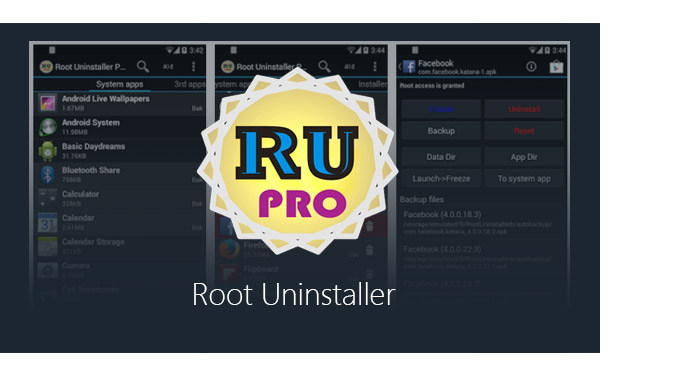
Po pierwsze, przejrzyjmy definicję Root Uninstaller. Jeśli jesteś bardzo zaznajomiony z tym, po prostu go pomiń.
Root Uninstaller, zaawansowane narzędzie do zarządzania systemem i zwykłymi aplikacjami na urządzeniu z Androidem.
Pytanie 1: Root Uninstaller jest tylko dla zrootowanego telefonu z Androidem?
Odpowiedź: Deinstalator roota nie jest konieczny, aby zrootować telefon z Androidem, aby korzystać z tego oprogramowania. Sprawdź poniższą listę, aby zobaczyć, co Root Uninstaller może dla Ciebie zrobić dla telefonu z systemem innym niż root i zrootowanego telefonu z Androidem.
| Telefon z systemem innym niż root | Zrootowany telefon z Androidem |
|---|---|
| ➤ Wyczyść dane, buforuj ręcznie. ➤ Odinstaluj aplikacje wsadowe. ➤ Lista aplikacji szybkiego ładowania. ➤ Zachowaj odniesienie do rynku i możesz je przywrócić po przywróceniu ustawień fabrycznych / zmianie urządzeń. ➤ Wyklucz aplikacje systemowe, ale nie można ich odinstalować. ➤ Filtruj według aplikacji innych firm, aplikacji systemowych, aplikacji na karcie SD. ➤ Tworzenie kopii zapasowych aplikacji lub zawieszonych aplikacji ➤ Przeglądaj folder danych aplikacji, folder kodu. |
➤ Odinstaluj aplikacje systemowe. ➤ Zablokuj lub wyłącz oprogramowanie typu bloatware, stock i zwykłe aplikacje. ➤ Odszronić lub włączyć aplikacje (trzykrotnie). ➤ Tworzenie kopii zapasowych i przywracanie plików APK systemu na kartę SD. ➤ Zresetuj aplikacje do nowego stanu instalacji. ➤ Usuń aplikacje systemowe. ➤ Przeglądaj folder danych aplikacji, folder kodu. |
Pytanie 2: Root Uninstaller jest całkowicie darmowy?
Odpowiedź: Ma zarówno wersje Free, jak i Pro. Poprzednia lista pokazuje bezpłatną wersję tego narzędzia. W wersji Pro działa również inaczej na telefonie zrootowanym i innym niż root. Możesz użyć jego funkcji z porównania poniższej listy:
| Telefon z systemem innym niż root | Zrootowany telefon z Androidem |
|---|---|
| ➤ Szybka lista APK, aby wyświetlić wszystkie dostępne pliki APK na karcie SD. ➤ Zachowaj odniesienie do rynku i możesz je przywrócić po przywróceniu ustawień fabrycznych / zmianie urządzeń. ➤ Wyczyść dane, pamięć podręczną (ręcznie). ➤ Usuń, zainstaluj, zainstaluj jako aplikację systemową. ➤ Odinstaluj wsadowo wymienione aplikacje. ➤ Lista aplikacji szybkiego ładowania. ➤ Wyświetl nazwę aplikacji, ikonę, nazwę pakietu. ➤ Wyklucz aplikacje systemowe. ➤ Filtruj według aplikacji innych firm, aplikacji systemowych i aplikacji na karcie SD. ➤ Tworzenie kopii zapasowych aplikacji lub zawieszonych aplikacji. ➤ Obsługa widoków dużego ekranu (np. Tabletu). ➤ Przeglądaj folder danych aplikacji, folder kodu. |
➤ Odinstaluj aplikacje systemowe. ➤ Zablokuj lub wyłącz oprogramowanie typu bloatware, stock i zwykłe aplikacje. ➤ Rozmrażaj lub włącz aplikacje. ➤ Tworzenie kopii zapasowych i przywracanie aplikacji systemowej .apk na kartę SD. ➤ Zresetuj aplikacje do nowego stanu instalacji. ➤ Usuń ostatecznie aplikacje systemowe. ➤ Ukryj moją aplikację: uruchom zamrożoną aplikację i automatycznie ponownie zamrażaj po zamknięciu aplikacji. ➤ Przeglądaj folder danych aplikacji, folder kodu. |
Ponieważ uzyskasz podstawową funkcję Root Uninstaller, możesz zastanawiać się, jak używać Root Uninstaller do usuwania aplikacji. Sprawdź następujące kroki, aby nauczyć się korzystać z Root Uninstaller.
Jak wspomniano wcześniej, następujące funkcje dotyczą tylko zrootowanego telefonu z Androidem. Aby osiągnąć niektóre z poniższych celów, powinieneś root telefonu z systemem Android pierwszy.
Telefon produkuje dziesięć, aby połączyć wiele aplikacji w telefonie. Niektóre są dla ciebie ważne, a inne nie. Dla tych gównianych aplikacji fabrycznie zainstalowanych w telefonie są nadęte towary. Możesz odinstalować bloat ware na swoim telefonie za pomocą Root Uninstaller.
Uruchom Root Uninstaller na swoim telefonie, a wyświetli się lista każdej aplikacji. Przejdź do „Aplikacje systemowe”> Wybierz aplikację, którą chcesz edytować, tutaj możesz zawiesić, odinstalować, wykonać kopię zapasową i zresetować tę aplikację.
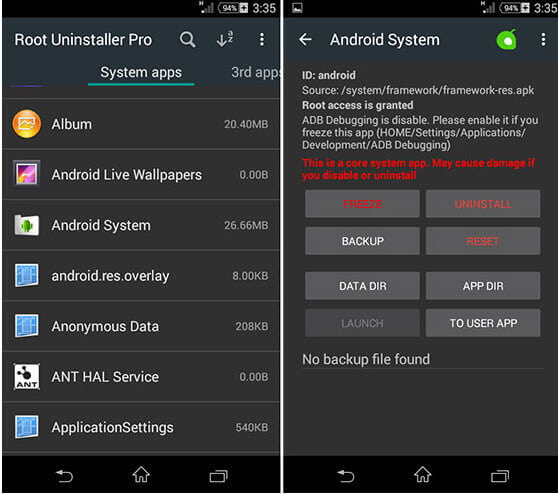
Jeśli chcesz edytować pobierane aplikacje innych firm, tutaj po prostu przejdź do „aplikacji trzecich”, aby je włączyć, odinstalować, wykonać kopię zapasową lub zresetować.
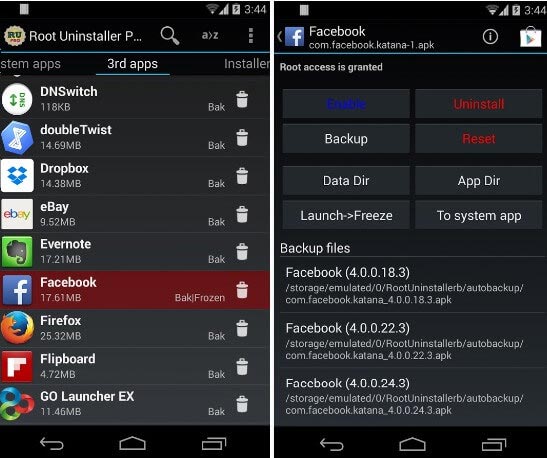
Oprócz usuwania lub dezaktywacji aplikacji Root Uninstaller działa również jako instalator aplikacji.
Przejdź do „Instalatora” i wybierz aplikację, którą chcesz zainstalować, aby umieścić aplikacje (w tym aplikacje systemowe) w telefonie.
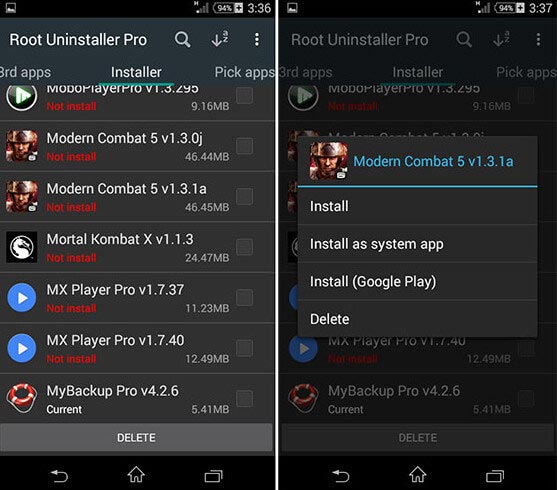
W programie Root Uninstaller Toolbox możesz także zastosować jego wersje Pro, aby lepiej zarządzać telefonem.
Oszczędzanie baterii w trybie głębokiego uśpienia: Oszczędzaj baterię telefonu.
Rozmrażaj wszystko: Umożliwia rozmrożenie wszystkich aplikacji za jednym dotknięciem.
Quickr - Action Launcher: Przesuń od krawędzi, aby aktywować działania z aplikacji, skrótów, połączeń itp.
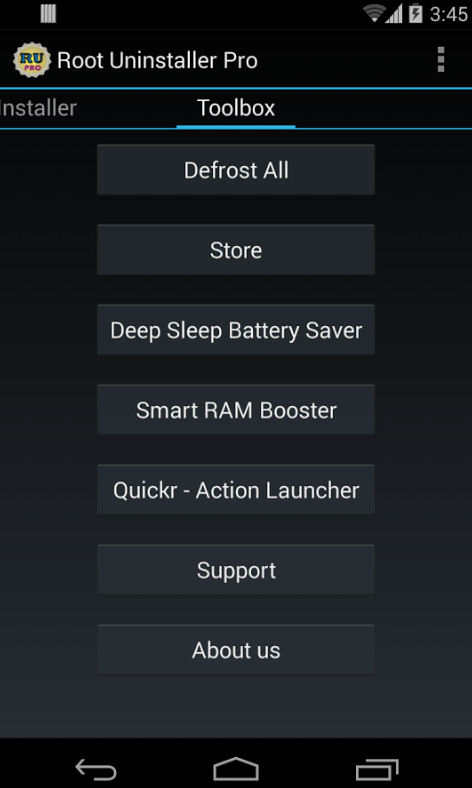
Wnioski: Root Uninstaller można uznać za menedżera plików telefonu z systemem Android dla telefonu zrootowanego i użytkownika innego niż root.
Jeśli chcesz, aby potężniejsze funkcje zarządzały zrootowanym telefonem z Androidem, możesz spróbować korzeń Explorer zalecane w tym poście.
Teraz weźmy Root Checker, o którym wspominaliśmy jako przykład, zobaczmy, jak sprawdzić, czy Twoje urządzenie z Androidem jest zrootowane, czy nie.
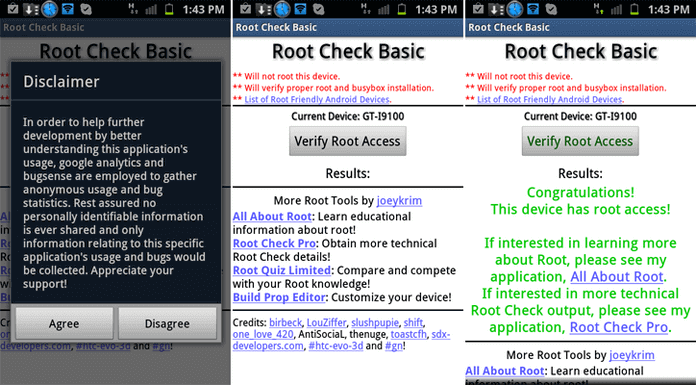
Krok 1 Pobierz, zainstaluj i uruchom aplikację Root Checker na Androida. Naciśnij przycisk „Zgadzam się”, jeśli pojawi się wyskakujące okienko „Zastrzeżenie”.
Krok 2 Zobaczysz teraz główny interfejs aplikacji do sprawdzania rootów. Naciśnij przycisk „Zweryfikuj rootowanie”.
Krok 3 Zostaniesz poproszony o podanie uprawnień administratora, dotknij przycisku „Zezwól”, aby je podać.
Krok 3 Jeśli aplikacja znalazła dostęp do konta root w telefonie, na telefonie pojawi się następujący ekran.
to profesjonalne narzędzie do odzyskiwania danych do odzyskiwania skasowanych plików z urządzeń z Androidem.

